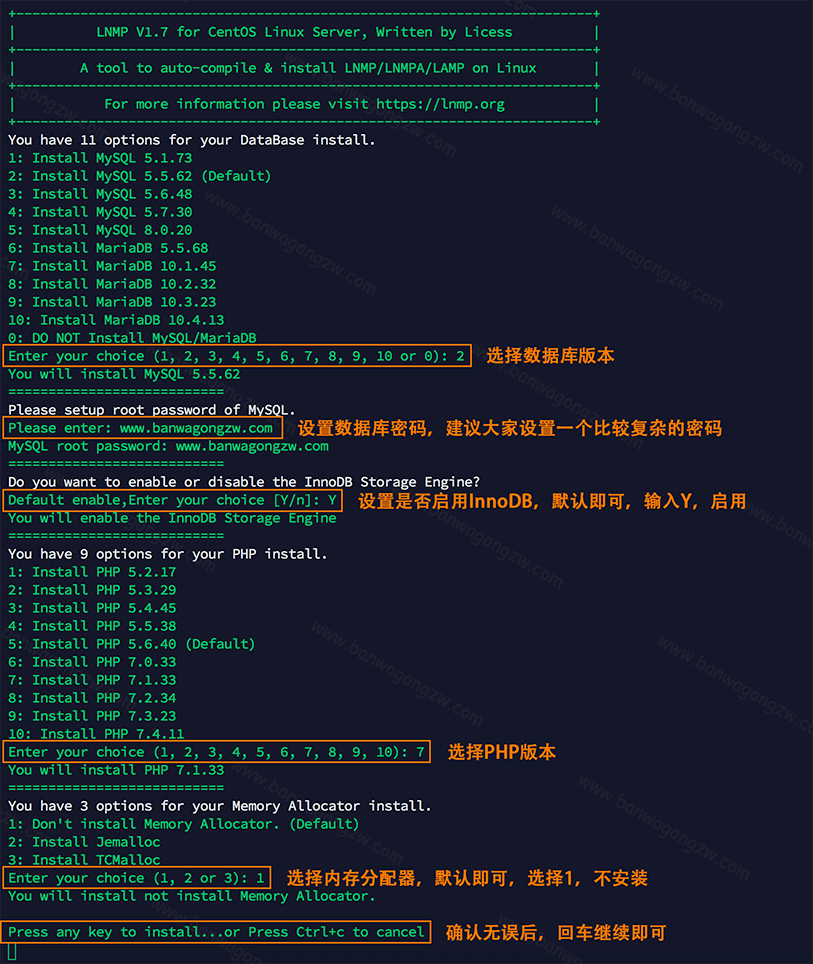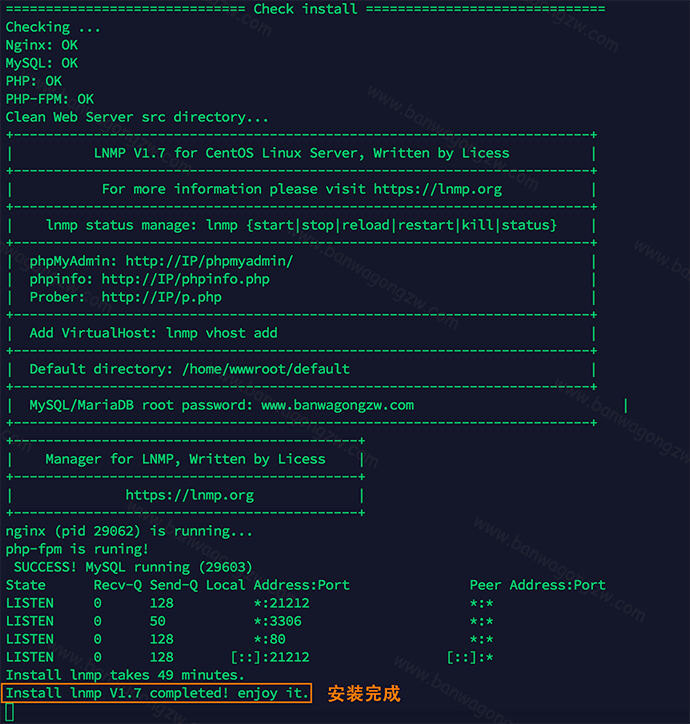本站前面有写过《搬瓦工使用宝塔面板建站》专题教程。宝塔面板属于一种可视化面板,比较适合新手朋友进行使用,配置环境和搭建网站都很简单。不过,最近宝塔面板负面新闻比较多,无论是被爆出严重漏洞,还是强制绑定官网账号等,都在提醒着我们不能过于依赖面板。在体验宝塔面板之前,本站一直是使用的lnmp.org提供的LNMP一键安装包,属于纯命令行形式,能够自动化配置网站环境以及搭建网站,也是比较方便的。之后打算和大家分享一下相关教程,本次是配置LNMP网站环境。

一、系统要求
- 系统:CentOS 6+、Debian 7+、Ubuntu 12.04+,纯净系统,没有安装过Apache/Nginx/MySQL/PHP
- 硬盘:需要5GB以上硬盘剩余空间,安装MySQL 5.7或MariaDB 10时需要9GB以上磁盘剩余空间
- 内存:需要128MB以上内存,注意小内存请勿使用64位系统
- 其他:安装MySQL 5.6或MySQL5.7或MariaDB 10时需要1GB以上内存,更高版本则需要2GB以上内存
- 其他:安装PHP 7及以上版本时需要1GB以上内存
二、系统环境初始化
1. 重装系统
LNMP一键安装包配置LNMP环境时,要求是纯净的系统,我们直接将搬瓦工VPS进行重装即可。如果有重要资料,则建议备份后再重装系统。在KiwiVM控制面板中,我们可以在Install new OS页面中进行重装,具体的操作流程可以查看《搬瓦工 VPS Install new OS 一键重装系统教程》。
2. 通过SSH登录搬瓦工VPS
重装完系统后,我们需要先通过SSH软件登录上搬瓦工VPS,然后再进行后续操作。如果还不知道怎么登录,可以查看《搬瓦工购买后怎么连?通过SSH软件登录搬瓦工VPS教程》。
3. 安装依赖软件
通过SSH软件登录上搬瓦工VPS之后,在配置LNMP环境之前,我们需要先安装一些必备软件。我们依次复制以下命令,然后按顺序执行即可。
#CentOS yum install wget screen -y #Debian/Ubuntu apt-get install wget screen
安装完后不需要关闭软件窗口,后面还需要使用到。
三、搭建LNMP网站环境
安装完依赖软件后,我们继续执行以下命令,新建一个screen窗口。
screen -S lnmp
screen -r lnmp。如果还是无法继续,则可以再尝试这个命令:screen -D -r lnmp新建screen窗口后,我们继续执行以下命令,开始下载LNMP一键安装包,并开始搭建LNMP网站环境。
wget http://soft.vpser.net/lnmp/lnmp1.7.tar.gz -cO lnmp1.7.tar.gz && tar zxf lnmp1.7.tar.gz && cd lnmp1.7 && ./install.sh lnmp
执行以下命令后,我们会来到LNMP网站环境初始化安装页面,如下图所示,我们按照提示依次进行选择即可。在没有特殊需求的情况下,在组件的版本选择上,站长有两点建议:
- 当内存小于1GB时,MySQL建议安装5.5版本,否则建议安装5.6、5.7版本
- PHP建议至少安装7.1版本,推荐安装7.2、7.3版本
各个选项设置完毕后,回车即可开始搭建LNMP环境。
screen -r lnmp。如果还是无法继续,则可以再尝试这个命令:screen -D -r lnmp根据服务器的配置不同,LNMP环境的安装过程可能会耗时20~60分钟,大家耐心等待即可。当出现下图所示信息时,表示LNMP环境已经安装完毕,我们可以看到,本次安装共耗时49分钟。
Ctrl+C组合键退出即可。(MacOS用户使用control+C组合键进行退出)我们执行以下命令,即可退出当前screen窗口。
exit
LNMP一键安装包的管理命令是:
lnmp
四、搬瓦工新手必读教程和套餐推荐
搬瓦工的新手教程,简单整理如下:
- 搬瓦工购买教程:搬瓦工 / BandwagonHOST 新手用户注册及购买图文教程
- 搬瓦工优惠码:BWHCGLUKKB
- 搬瓦工补货通知:欢迎订阅搬瓦工补货通知 & 活动推送 & 加入用户交流群
- 搬瓦工套餐推荐:搬瓦工特价套餐推荐,洛杉矶 CN2 GIA,香港 CN2 GIA,性价比之选
- 搬瓦工演示网站:搬瓦工演示测速网站(SpeedTest 速度测试 + LookingGlass 路由测试)
- 搬瓦工测试 IP:搬瓦工旗下 11 个机房测试 IP、测试文件和官方演示网站汇总
- 搬瓦工测评汇总:搬瓦工机房测评:速度测试、延迟测试、路由测试、丢包率等
- 搬瓦工 KiwiVM:搬瓦工 / BandwagonHOST 自带 KiwiVM 控制面板使用介绍
搬瓦工的最便宜套餐和最具性价比套餐,简单整理如下:
套餐:洛杉矶 CN2 套餐
CPU:1 核
内存:1 GB
硬盘:20 GB SSD
带宽:1 Gbps
流量:1000 GB/月
机房:DC3 CN2 机房等共 8 个
价格:49.99 美元/年
套餐:洛杉矶 CN2 GIA-E 套餐
CPU:2 核
内存:1 GB
硬盘:20 GB SSD
带宽:2.5 Gbps
流量:1000 GB/月
机房:DC6 CN2 GIA-E 机房等共 11 个
价格:49.99 美元/季 169.99 美元/年
本文完。